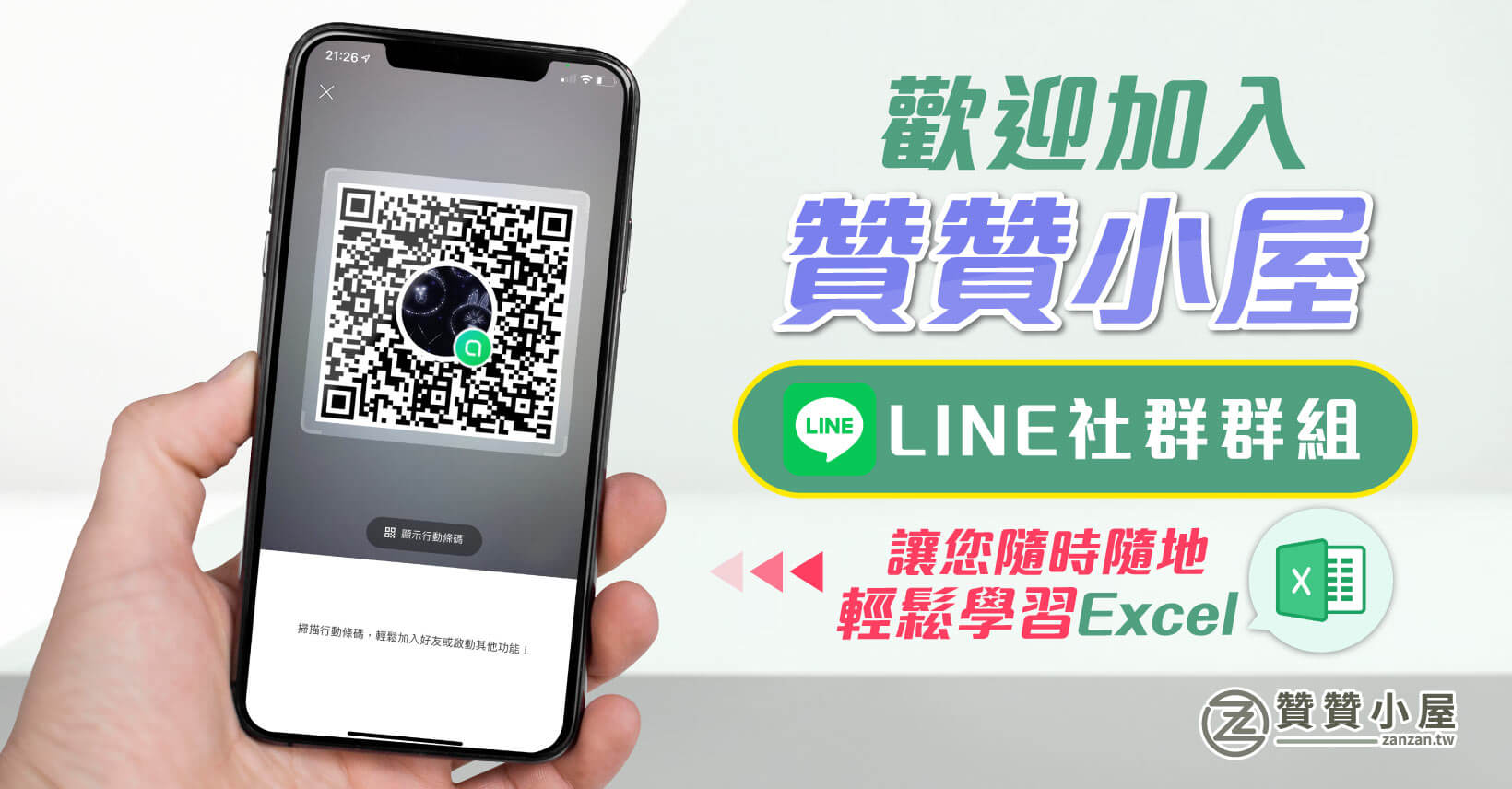Power Pivot下載:Excel 2010增益集安裝,微軟Power BI的第一步
Power Pivot是微軟所開發的Excel大量資料處理工具,最早提供給Excel 2010版本作為增益集使用,本文先說明各版本適用情形,再如何下載安裝及添加增益集使用的流程。
一、Power Pivot工具
首先在微軟網站有篇文章是「Power Pivot在哪裡?」,可以看到藍色圈選範圍便是適用版本,最早的是Excedl 2010。
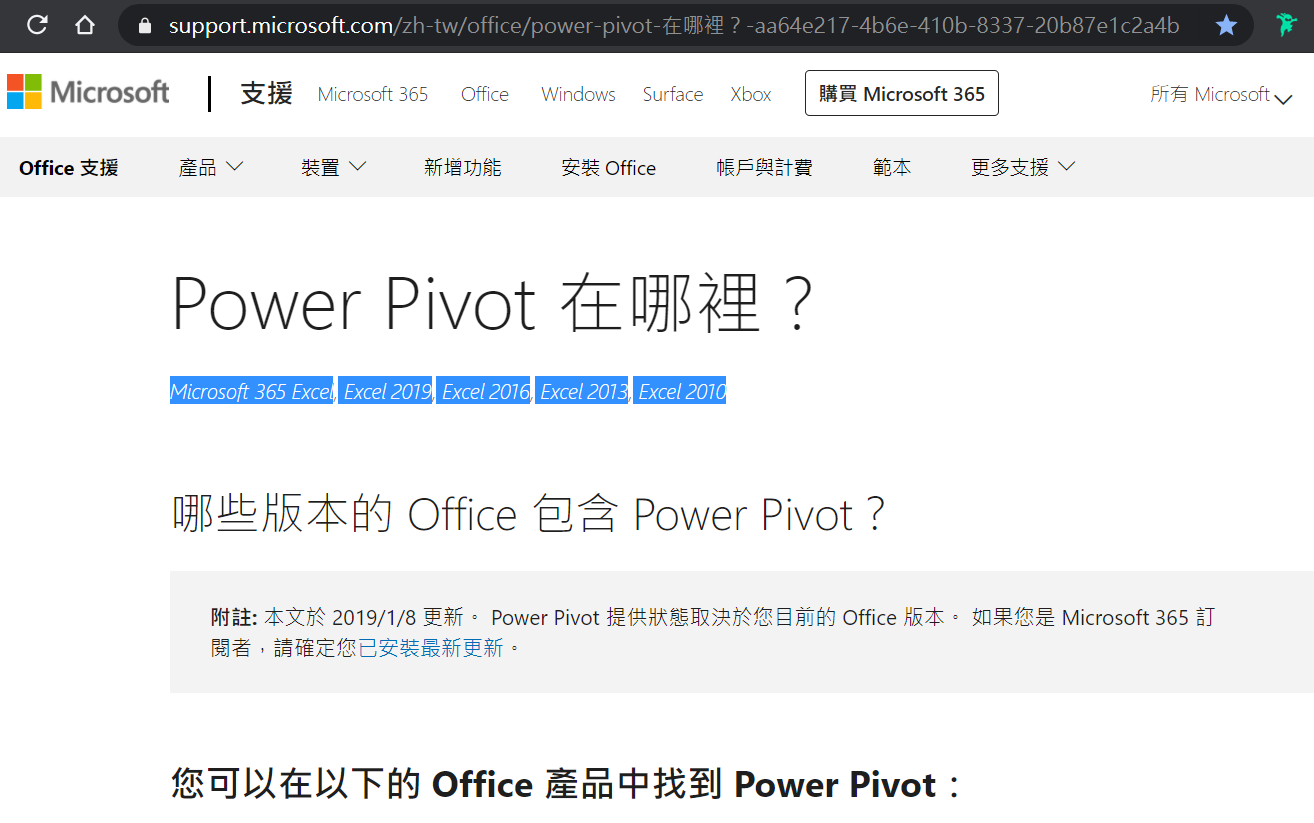
二、版本適用情形
頁面往下拉,仔細看微軟列出的產品明細有點複雜,大致上都是2013年後買斷產品方能使用Excel Power Pivot。這篇文章主要是在那一行:「Excel 2010適用的PowerPivot增益集」,閱讀相關說明,它是免費下載安裝,並不是附隨在Office自動安裝。可以想見微軟在Excel 2010改版時還沒有預見到了Power Pivot,所以是另外下載安裝,而是之後的版本更新時已經將Power Pivot考慮在內,因此直接成為Excel軟體的一部份。
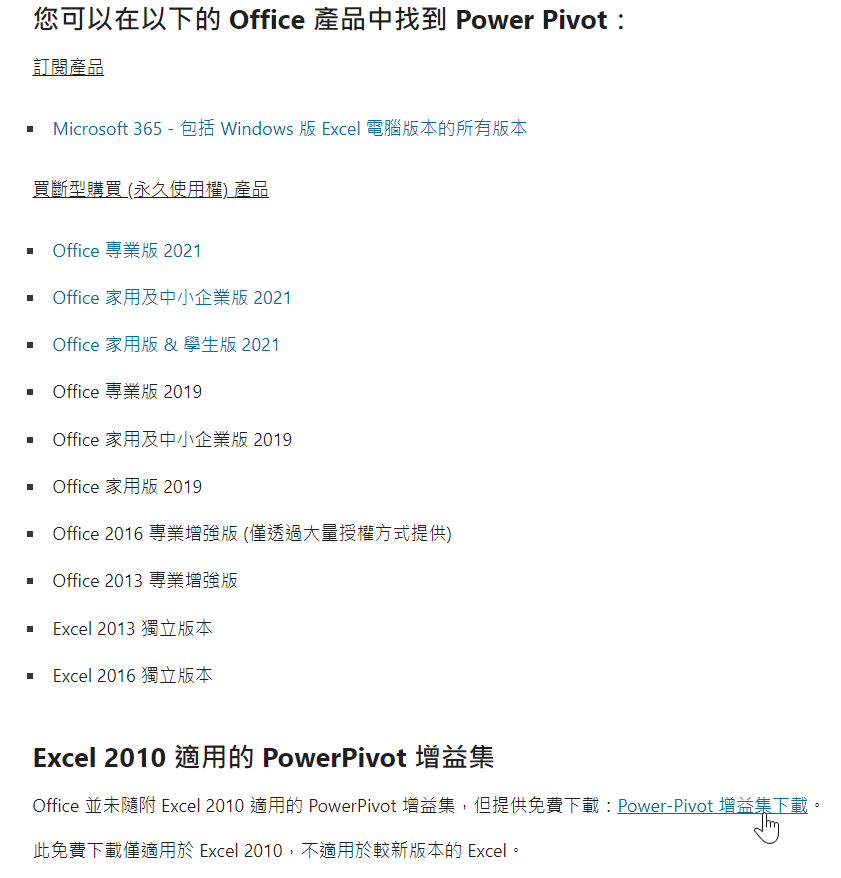
三、Excel PowerPivot
下載頁面可以看到全名是「PowerPivot for Excel 2010」,從介紹可知當時它是微軟突破性的科技,用於操作大型資料集、資料整合、共用分析的結果。
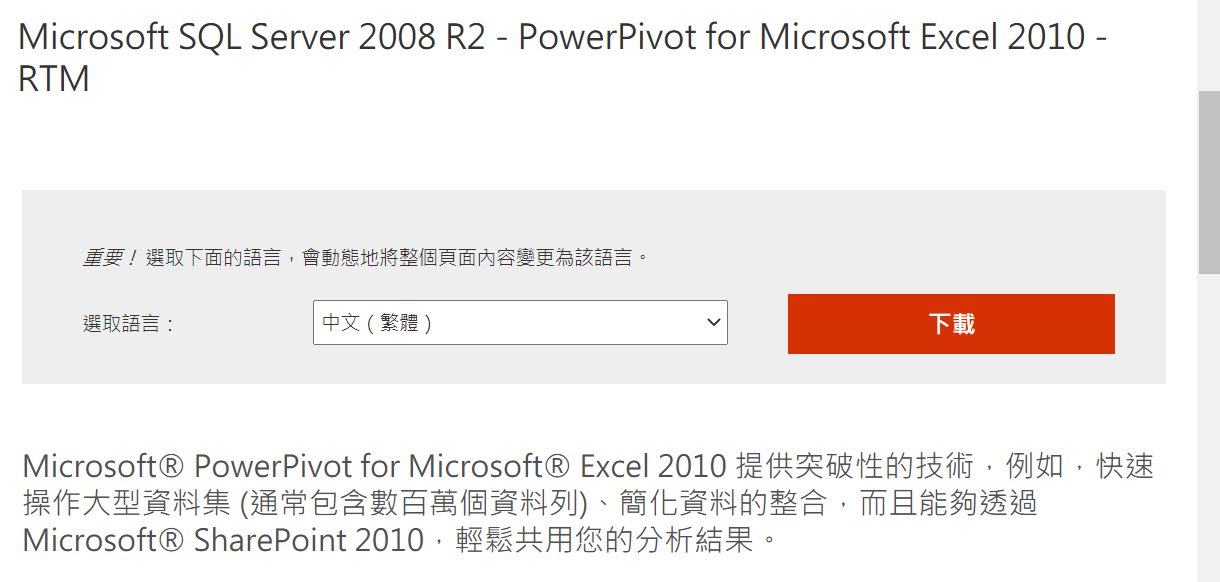
四、實際下載檔案
再看詳細資料,主要會下載三個檔案,注意到它的發佈日期是「2012/7/27」,下方的文字介紹應該也可以說是微軟的原始開發目標。
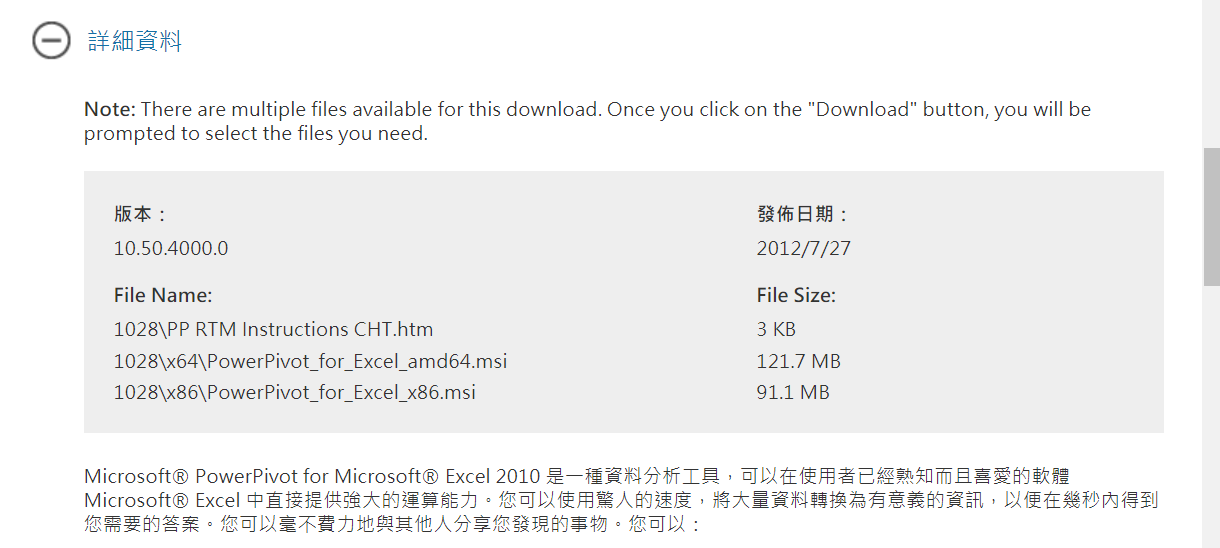
五、作業系統需求
支援的作業系統可主要是Windows7,而且還兼容到windows XP!
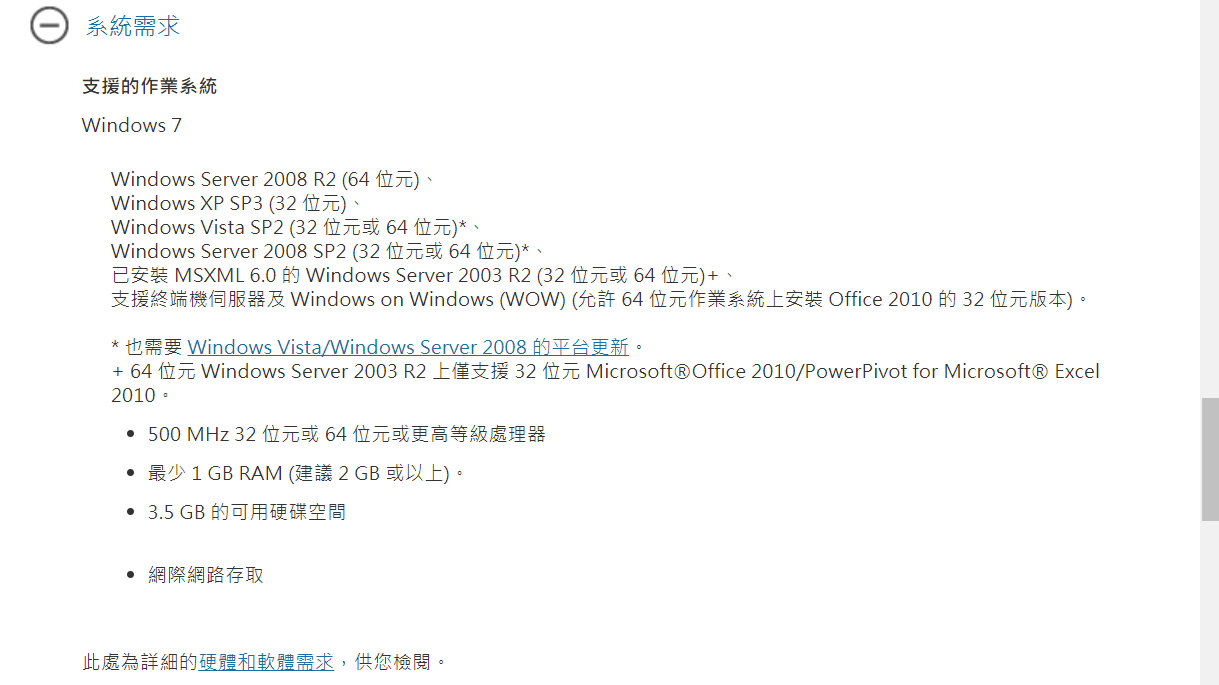
六、軟體安裝精靈
下載的檔案執行後會出現安裝精靈畫面,跟著一步一步執行就是了。
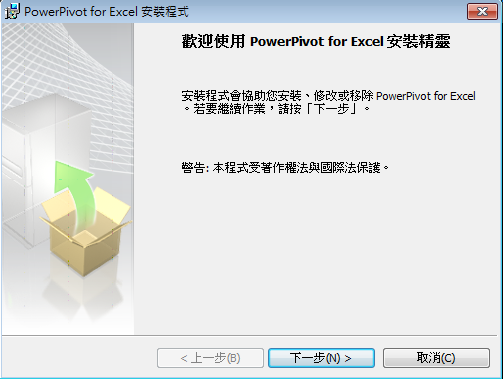
七、Excel選項增益集
安裝完全後,前往Excel選項中的增益集,最下方的「管理」清單中選擇「COM增益集」。
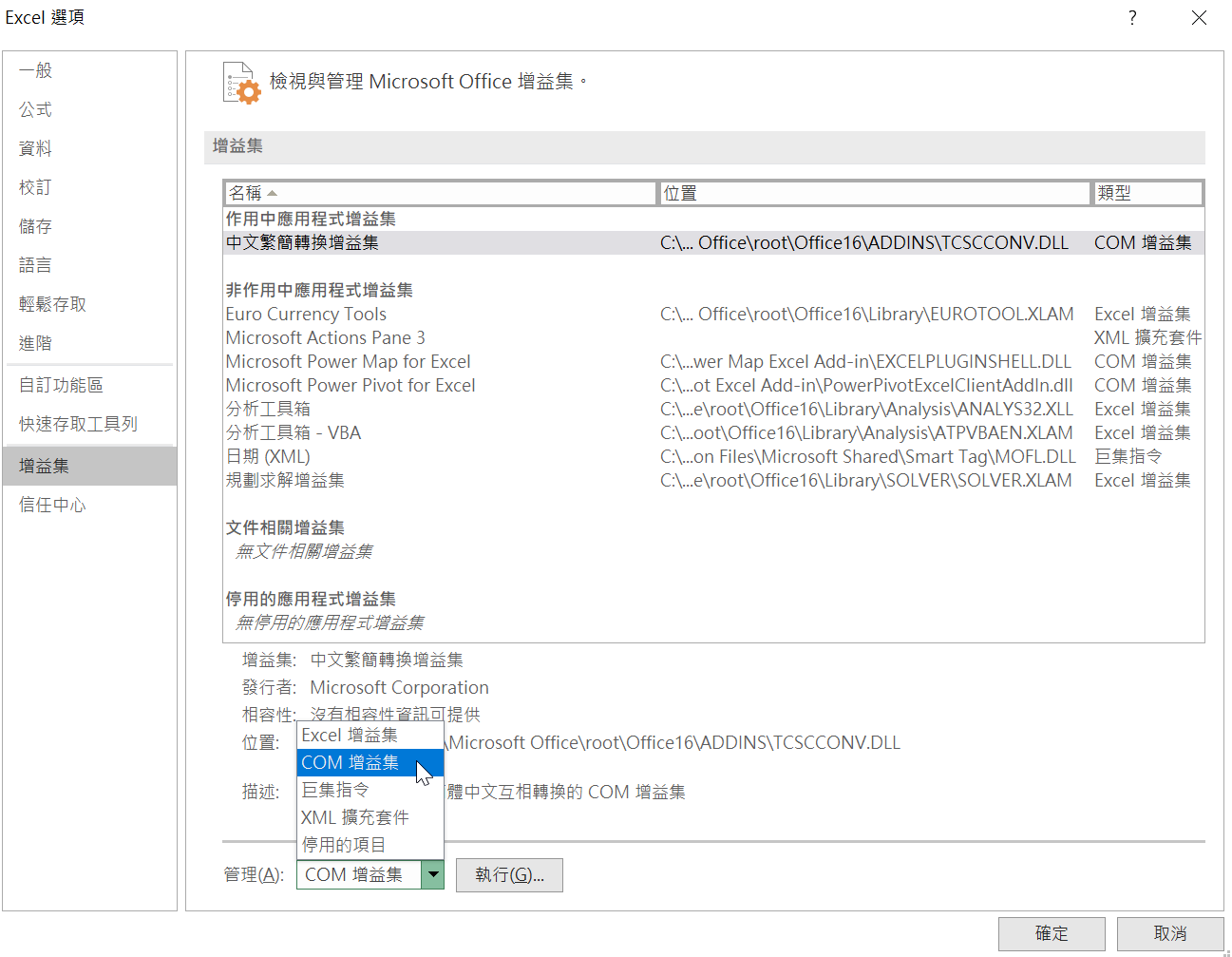
八、外掛PowerPivot
如果順利安裝的話,在「COM增益集」視窗中就會出現「Microsoft Power Pivot for Excel」,勾選後按「確定」即可。從下方文字大略可得知,它是把所下載的程式檔案放在windows的office應用軟體資料夾某個位置,Excel開啟時會自動外掛截入PowerPivot程式。
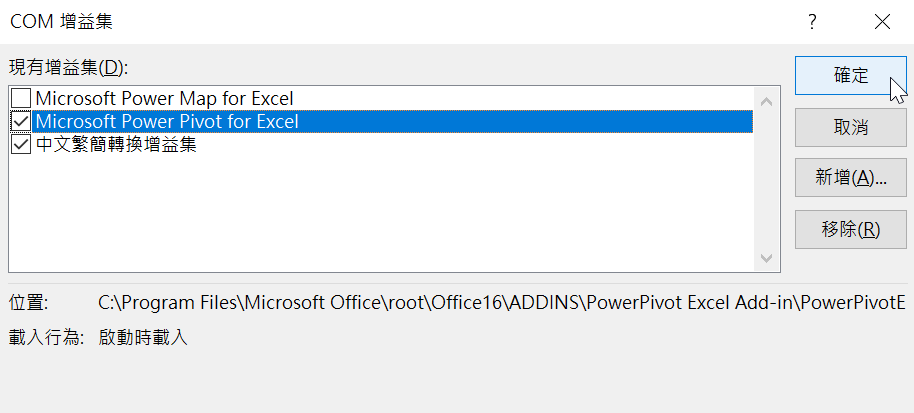
九、PowerPivot功能區
最後終於可以在Excel 2010年版本的上方看到PowePivot功能頁籤,這裡看到的指令雖然不多,但其實只要啟動最左邊的PowerPivot,便會開啟一個新天地,開始感受到如同微軟所介紹的一樣,新一代全新方式的操作資料方式,跟傳統Excel有蠻大的差異。
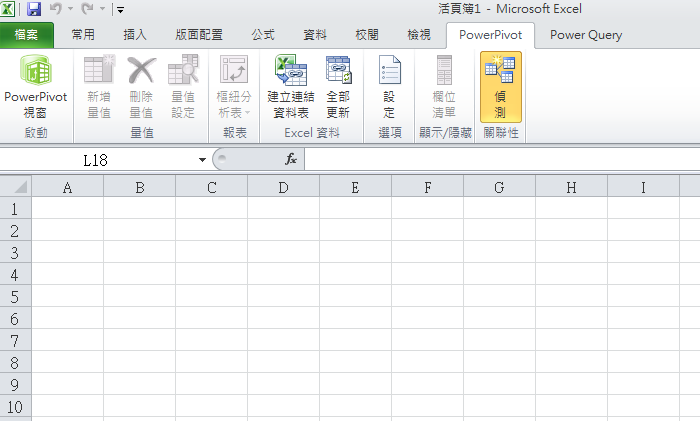
從PowerPivot到Power BI
目前應該比較少人使用Excel 2010版本,這篇文章其實只是純粹歷史的記錄,不過這便是微軟在資料處理這一領域的發展歷程,在原有相當成功的Excel基礎上,進行嘗試性的外掛開發,經過幾年之後,這個外掛已經成熟為一個獨立的Power BI軟體。
雖然推陳出新,不過就和Excel舊版樞紐分析表精靈一樣,在某些場合仍然是相當實用,解決問題的工具是多多益善,有新工具出來,如果新舊工具能同時搭配使用,可以想見一定是更有效率的。
更多學習:Power BI文章合集。